LibreOffice图标样式怎么更改?LibreOffice中默认的图标样式不是很喜欢,想要更换图标样式,该怎么更换呢?下面我们就来看看看LibreOffice设置图标样式的教程,需要的朋友可以参考下
LibreOffice中想要自己设置图标样式,该怎么设置呢?下面我们就来看看详细的教程。。
- 软件名称:
- LibreOffice 4.1.4 正式版下载
- 软件大小:
- 更新时间:
- 2013-12-19立即下载
1、打开LibreOffice,这是它的主界面。

2、点击“工具”菜单,点击“选项”。

3、弹出的窗口中,点击左边的“视图”。打开右边的“图标样式”的下拉菜单,选择其中一种。

4、个人比较喜欢“Breeze”图标,有种KDE桌面图标的感觉,简洁大方。这是它的最终效果。
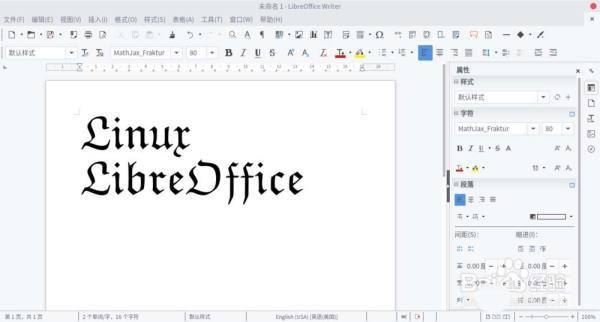
5、你也可以在互联网上找到其它主题。Github上也有不少关于图标、主题之类的软件项目。下图则是“Papirus theme for LibreOffice”项目的页面。

6、将下载好的解压后,可以运行附带的Shell脚本,即.sh文件,就可以将相应图标主题安装到相应位置,然后再用上述方法切换图标样式。

以上就是LibreOffice设置图标样式的教程,希望大家喜欢,请继续关注0133技术站。
相关推荐:
以上就是LibreOffice图标样式怎么更改? LibreOffice设置图标样式的教程的详细内容,更多请关注0133技术站其它相关文章!








